Quando inizi a utilizzare Google Calendar, ti viene presentato un solo calendario principale, di solito con il tuo nome, situato sotto la voce “I miei calendari.” Questo singolo calendario è il luogo in cui gestisci tutto, dai tuoi impegni lavorativi agli eventi personali e ai promemoria ricorrenti. Tuttavia, avere tutto in un’unica lista può comportare inefficienza e rendere difficile distinguere tra le diverse sfaccettature della tua vita.
In questo articolo, esploreremo la soluzione a questo problema: la creazione di nuovi calendari per diverse parti della tua vita su Google Calendar.
Le Limitazioni di un Solo Calendario
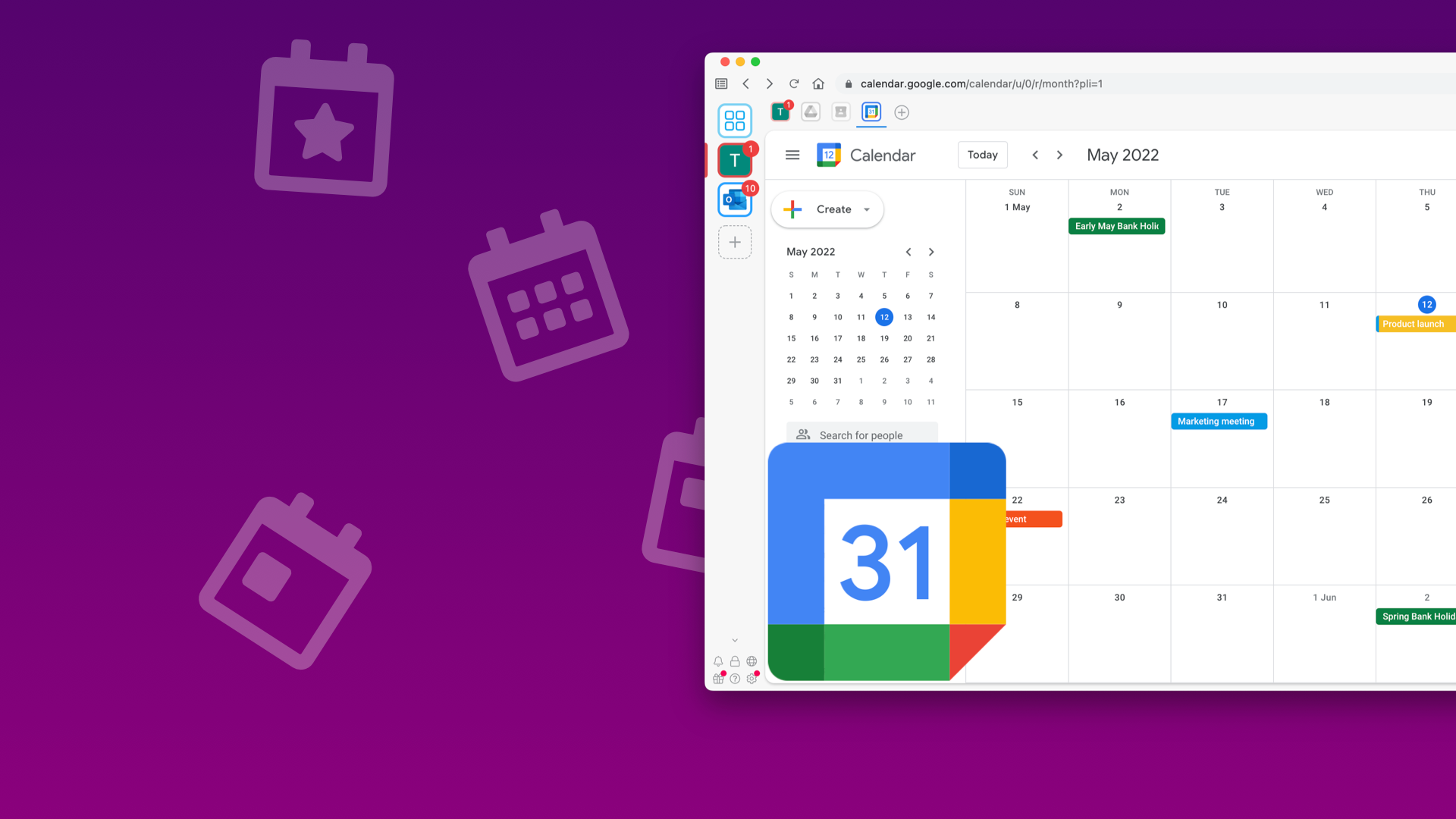
Gestire Diverse Sfaccettature della Vita
Immagina di avere un fitto programma di lavoro, impegni personali e promemoria ricorrenti per varie attività. Con un solo calendario, tutti questi elementi sono mescolati insieme. Quando controlli il tuo programma, non puoi facilmente distinguere gli appuntamenti legati al lavoro, gli eventi personali o i promemoria importanti. Questa confusione può portare a una mancanza di organizzazione.
L’Importanza dell’Organizzazione
Rimanere organizzati è fondamentale per la produttività e la tranquillità. Separando i tuoi impegni lavorativi dagli obblighi personali e dalle altre responsabilità, ottieni chiarezza e controllo sulle tue attività quotidiane. Questa organizzazione può migliorare notevolmente la tua capacità di gestire il tempo in modo efficiente.
Creare Più Calendari
Per affrontare questa sfida, Google Calendar offre la possibilità di creare più calendari. Vediamo come impostare nuovi calendari personalizzati per le diverse parti della tua vita.
Come Creare un Nuovo Calendario
- Apri Google Calendar e individua la sezione “I miei calendari” sulla barra laterale sinistra.
- Fai clic sul piccolo segno più (+) accanto a “I miei calendari.”
- Vedrai l’opzione “Nuovo calendario.” Selezionala.
- Dai un nome al tuo nuovo calendario che rifletta il suo scopo, come “Lavoro,” “Personale” o “Promemoria.”
- Fornisci una descrizione, se necessario, e imposta il fuso orario appropriato.
- Congratulazioni! Hai creato con successo un nuovo calendario.
Personalizzare i Tuoi Calendari
Puoi fare un passo ulteriore nella personalizzazione dei tuoi calendari. Ad esempio, puoi scegliere un colore specifico per ciascun calendario, rendendo più facile identificare ed distinguere i tuoi eventi e le tue attività.
I Benefici dei Calendari Multipli
Avere calendari separati per diverse parti della tua vita offre diversi vantaggi:
- Miglior Organizzazione: Puoi facilmente categorizzare i tuoi eventi e gli appuntamenti, rendendo più semplice la gestione del tuo tempo.
- Concentrazione Migliorata: Concentrandoti su un solo calendario alla volta, puoi concentrarti sulla specifica sfaccettatura della tua vita che richiede attenzione.
- Chiarezza Visiva: I calendari codificati per colore forniscono un aiuto visivo, rendendo rapido identificare e prioritizzare le attività.
Utilizzare i Tuoi Nuovi Calendari
Codifica per Facile Riferimento
La codifica a colori dei calendari è un modo efficace per tenere traccia dei tuoi impegni. Ad esempio, puoi assegnare il colore blu agli eventi legati al lavoro, il verde alle attività personali e il rosso ai promemoria importanti. Con un rapido sguardo, saprai cosa c’è in programma per il giorno.
Bilanciare Lavoro e Vita Personale
Con calendari separati, puoi bilanciare meglio il lavoro e la vita personale. Vedrai in un istante quando hai impegni di lavoro, eventi personali e tempo per il relax. Questo equilibrio contribuisce a una vita più sana e meno stressante.
Impostare Promemoria
L’uso di calendari separati è anche utile per impostare promemoria. Puoi creare calendari dedicati ai promemoria per tenere traccia delle attività importanti o delle scadenze, assicurandoti di non perdere nessun appuntamento.
Conclusioni
In conclusione, la creazione di nuovi calendari per diverse parti della tua vita su Google Calendar è una mossa intelligente per una migliore organizzazione ed efficienza. Separando lavoro, vita personale e promemoria, puoi gestire facilmente il tuo programma e mantenere un sano equilibrio. Allora, perché accontentarsi di un solo calendario quando puoi avere un programma personalizzato per ogni aspetto della tua vita?
Domande Frequenti
1. Posso creare quanti calendari desidero su Google Calendar?
Sì, Google Calendar ti consente di creare molti calendari, in modo da adattare la pianificazione alle tue esigenze specifiche.
2. Come posso cambiare il colore dei miei calendari per un rapido riferimento?
Per cambiare il colore dei tuoi calendari, fai clic sui tre puntini (altre opzioni) accanto al nome del calendario e seleziona “Impostazioni e condivisione.” Lì puoi cambiare il colore secondo le tue preferenze.
3. È possibile condividere i miei nuovi calendari con altre persone?
Sì, puoi condividere facilmente i tuoi calendari con colleghi, amici o familiari regolando le impostazioni di condivisione del calendario.
4. Posso eliminare un calendario se non ne ho più bisogno?
Certamente. Se non hai più bisogno di un calendario, puoi eliminarlo dalle impostazioni di Google Calendar.
5. Come posso impostare promemoria nei miei nuovi calendari?
Per impostare promemoria, crea semplicemente un evento o una attività all’interno del tuo calendario dei promemoria e configura le impostazioni di notifica per ricevere avvisi tempestivi.
